基本扫描功能屏幕
在主页画面上选择 <扫描> 时,将出现扫描基本功能画面。
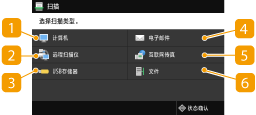
 <计算机>
<计算机>
将扫描的数据保存到计算机。 计算机扫描基本功能画面
 <远程扫描仪>
<远程扫描仪>
从计算机扫描原稿时将本机置于联机状态。 使用计算机扫描(远程扫描)
 <USB存储器>
<USB存储器>
将扫描的数据保存到 USB 存储设备。 USB 扫描基本功能画面
 <电子邮件>
<电子邮件>
通过电子邮件发送扫描的数据。 电子邮件发送/互联网传真发送/文件保存的基本功能画面
 <互联网传真>
<互联网传真>
通过互联网传真发送扫描的数据。 电子邮件发送/互联网传真发送/文件保存的基本功能画面
 <文件>
<文件>
将扫描的数据保存到共享文件夹或 FTP 服务器。 电子邮件发送/互联网传真发送/文件保存的基本功能画面
计算机扫描基本功能画面
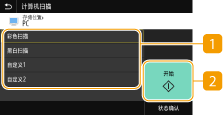
 扫描类型
扫描类型
选择扫描设置。 扫描并保存到计算机
 <开始>
<开始>
使用此按钮可开始扫描。
USB 扫描基本功能画面
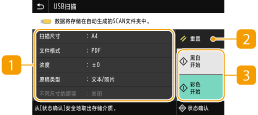
 发送设置
发送设置
根据此处配置的设置扫描原稿。
 <重置>
<重置>
可以集中恢复默认设置。
 <开始>
<开始>
使用按键开始扫描。选择<黑白>开始黑白扫描。选择<彩色>开始彩色扫描。
电子邮件发送/互联网传真发送/文件保存的基本功能画面
电子邮件发送 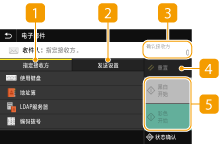 | 互联网传真发送 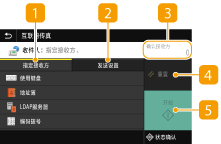 | 文件保存 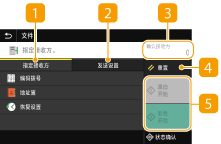 |
 <指定接收方> 选项卡
<指定接收方> 选项卡
选择此选项卡可搜索地址簿中的接收方或 LDAP 服务器,输入编码拨号,或使用调用设置指定接收方。
通过电子邮件发送数据/将数据保存到共享文件夹或 FTP 服务器
通过电子邮件发送数据/将数据保存到共享文件夹或 FTP 服务器
 <发送设置> 选项卡
<发送设置> 选项卡
选择此选项卡可配置原稿扫描设置。
 <确认接收方>
<确认接收方>
可以查看或更改指定接收方的名称和地址以及接收方的数量。
 <重置>
<重置>
可以集中恢复默认设置。
 <开始>
<开始>
使用按键开始扫描。选择<黑白>开始黑白扫描。选择<彩色>开始彩色扫描。